Kako preslikati OneDrive kot omrežni pogon v sistemu Windows
Miscellanea / / February 14, 2022
Te dni nas je na spletu preplavilo veliko storitve gostovanja datotek v oblaku ki jih lahko uporabimo za shranjevanje naših datotek. Toda potem, ko je Microsoft pripravil 100 brezplačnih GB v promocijah, kot so Bing nagrade, odločil sem se za to. Vrednost blagovne znamke Microsoft, ki prihaja z OneDrive, je bila dodatna prednost.

Vsaka storitev gostovanja v oblaku ima svojo spletno nadzorno ploščo za nalaganje/prenos in upravljanje datotek. Toda nič ne potolaži uporabnika sistema Windows bolj kot videnje datotek v znanem Pogled Raziskovalca. Poglejmo si, kako preslikati OneDrive kot omrežni pogon v sistemu Windows za upravljanje datotek, tako kot vse druge datoteke, ki jih imamo v operacijskem sistemu.
Poleg tega vam bom pokazal tudi preproste ukaze za povezovanje in prekinitev povezave datotek z uporabo ukaznega poziva tako da lahko dodate pogon tudi brez skrbniškega dostopa.
Kul nasvet: Želite dostopati do datotek Android v pogledu Raziskovalca? Oglejte si ta članek, če želite izvedeti, kako preslikajte Android kot omrežni pogon.
Preslikava OneDrive v Windows
Korak 1: Odprite domačo stran OneDrive na namizju in se prijavite v svoj račun. Ko se odpre domača stran OneDrive, z desno tipko miške kliknite možnost, ki pravi mapa tik pod možnostjo iskanja in kopirajte povezavo v odložišče.
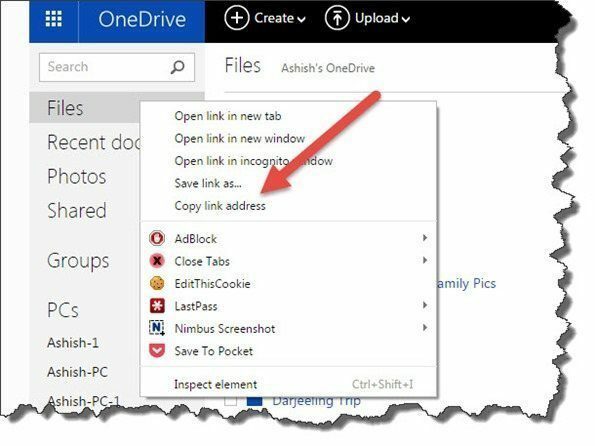
2. korak: Zdaj odprite Beležnico ali kateri koli drug urejevalnik besedil in prilepite kopirano povezavo. Povezava bo izgledala nekako takole:
https://onedrive.live.com/?cid=xxxxxxxxxx
Xxx predstavlja nekaj alfanumeričnih znakov, ki so edinstveni za vaš račun. Zdaj morate le zamenjati URL OneDrive pred kodo CID z https://d.docs.live.net/. Glej primer spodaj.
https://d.docs.live.net/18dra28d5ss
3. korak: Zdaj bomo to povezavo preslikali kot omrežni pogon. Odprto Računalnik v sistemu Windows 7 ali 8 in kliknite na možnost Zemljevid omrežnega pogona iz zgornje vrstice. Za uporabnike sistema Windows 8 je možnost morda skrita pod trakom.
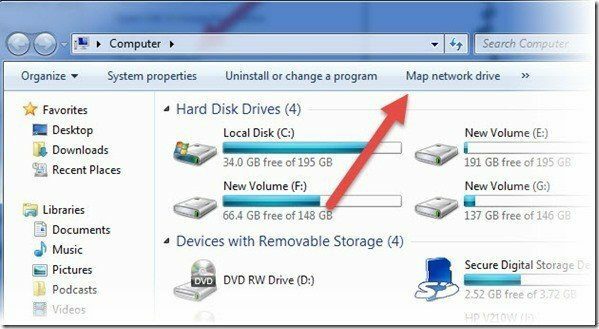
4. korak: Zdaj dodelite črko pogonu in prilepite povezavo, kamor vas prosi, da navedete naslov strežnika. Na koncu kliknite na Končaj in Windows se bo poskušal povezati z navedenim omrežnim pogonom. Med postopkom bo zahteval vaše poverilnice za prijavo v OneDrive. V osebnem računalniku lahko označite možnost, da si zapomnite poverilnice, za sisteme v skupni rabi ali javne računalnike pa možnost ne potrdite.

To je vse, po uspešni avtentikaciji bi morali imeti možnost neposrednega dostopa do OneDrive z Raziskovalcem Windows. Ne skrbite glede uporabljenega/prostega prostora, ki ga vidite na pogonu, to je le zrcaljenje prostora vašega sistemskega pogona in niso dejanski podatki.
Tako lahko OneDrive preslikate kot omrežni pogon in do njega dostopate neposredno iz raziskovalca Windows. Naj vam pa povem hiter ukazni poziv, ki lahko preslika disk brez skrbniških pravic in ga izbriše iz javnega računalnika, ko je delo opravljeno.
Preslikava omrežnega pogona z ukaznim pozivom
Ob predpostavki, da že imate povezavo zemljevida OneDrive s svojim edinstvenim CID-jem v beležnici, odprite ukazni poziv in podajte naslednji ukaz.
neto poraba y: https://d.docs.live.net/xxxxxxxxxxxx
Pozvani boste, da vnesete svoje poverilnice za prijavo v OneDrive in ko bo to potrjeno, bo pogon preslikan na pot v vašem Windows Explorerju. Če želite izbrisati preslikan pogon, lahko uporabite naslednji ukaz.
net use y: /delete

To je čist in uporaben način za dostop do diska v skupni rabi na katerem koli računalniku, ne glede na to, ali je v skupni rabi ali javni, ne da bi puščali sledi. Hitrost prenosa datotek je odvisna od hitrosti povezljivosti in med kopiranjem lahko dobite napako »Windows se ne odziva«. Toda to bi moralo zapustiti, ko so datoteke uspešno kopirane. Kljub temu je to le rešitev za javne računalnike in ne more nadomestiti uradne aplikacije OneDrive.
Zaključek
OneDrive je edini, ki vam omogoča preslikavo omrežnih pogonov brez prenosa dodatne programske opreme. Če poznate trike za Google Drive ali Dropbox, jih delite z nami. Če prejmete sporočilo o napaki, se obrnite na mene in skupaj ga bomo lahko poskusili odpraviti.
Nazadnje posodobljeno 2. februarja 2022
Zgornji članek lahko vsebuje pridružene povezave, ki pomagajo podpirati Guiding Tech. Vendar to ne vpliva na našo uredniško integriteto. Vsebina ostaja nepristranska in pristna.



